こんにちは、宮嶋清人です。前回に引き続き、「WordPress」に様々な便利な機能を追加する「プラグイン」をご紹介していきます。
今回ご紹介するのは、WordPressに管理者としてログイン中に、現在表示しているページで読み込まれているテンプレートを表示する機能を追加するプラグイン「Show Current Template」です。やや開発者向けの機能ですが、知っていると便利なプラグインです。
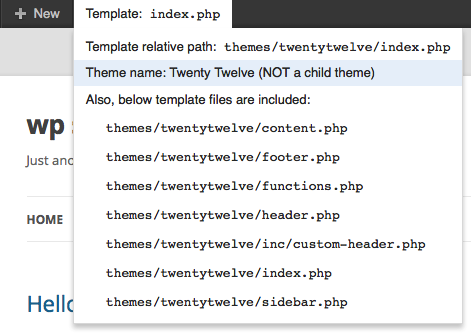
どんなプラグインなのか?
管理者としてサイトにログインしている間、ページ上部に表示されている「管理バー」の中に上記画像のような形で、現在アクセスしているページで読み込まれているテンプレートを表示するプラグインです。
なぜこのプラグインを使用するのか?
既存のWordPressテーマを利用する際に、メニューやウィジェットなどから編集できない場所にコードを書き加えたり、消したい要素がどこに書かれているかがわからない場合に役立ちます。高機能WordPressテーマであるほど、目的のコードが書かれている場所の把握が難しくなるため、ざっくりどのファイルを見れば良いかが分かると便利です。
使用方法
プラグインの「新規追加」から「Show Current Template」検索してインストール・有効化し、作業したいページに移動するだけです。
注意事項
管理バーが表示されていない場合は利用できないので、ユーザーのプロフィール画面から「サイトを見るときにツールバーを表示する」にチェックを入れる必要があります。 また、テーマファイルを編集する際は、ある程度HTMLやPHPのコードに関する知識が必要となります。
次回も、様々な案件で利用している便利なプラグインについてご紹介させていただきます。





